Personnalisation du Control Center de votre iPhone ou de votre iPad

Depuis iOS 11, vous pouvez désormais personnaliser le Centre de contrôle que vous voyez lorsque vous faites glisser votre doigt vers le bas. Vous pouvez supprimer les raccourcis que vous n'utilisez jamais, ajouter de nouveaux raccourcis et réorganiser les raccourcis pour personnaliser le Centre de contrôle
CONNEXION: Quoi de neuf dans iOS 11 pour iPhone et iPad, maintenant disponible
Le Centre de contrôle maintenant aussi amélioré le support 3D Touch, de sorte que vous pouvez appuyer sur n'importe quel raccourci pour afficher plus d'informations et d'actions. Par exemple, vous pouvez appuyer sur le contrôle de la musique pour afficher plus de commandes de lecture ou appuyer sur le raccourci de la lampe de poche pour sélectionner un niveau d'intensité. Sur un iPad sans 3D Touch, il suffit d'appuyer longuement au lieu d'appuyer sur
. Vous trouverez ces options de personnalisation dans l'application Paramètres. Dirigez-vous vers Paramètres> Centre de contrôle> Personnaliser les contrôles pour commencer.
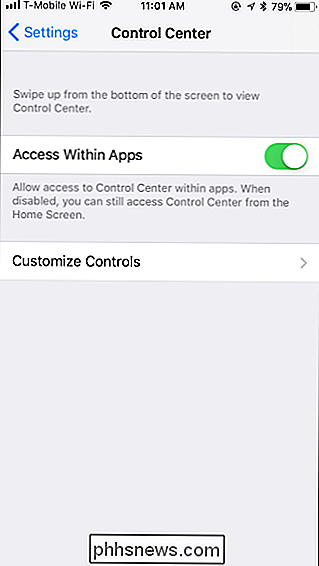
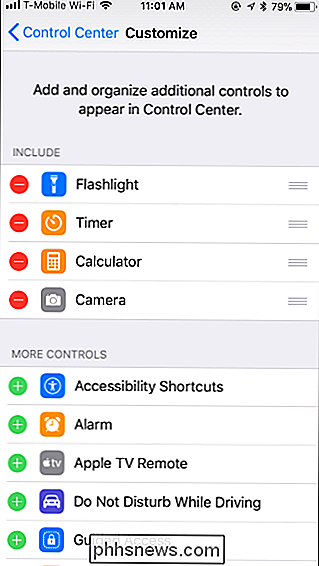
Pour supprimer un raccourci, appuyez sur le bouton rouge moins à sa gauche. Vous pouvez supprimer les raccourcis par défaut de Flashlight, Timer, Calculator et Camera, si vous le souhaitez.
Pour ajouter un raccourci, appuyez sur le bouton vert plus à sa gauche. Vous pouvez ajouter des boutons Raccourcis d'accès, Alarme, Télécommande Apple TV, Ne pas déranger en conduisant, Accès guidé, Mode faible consommation, Loupe, Notes, Enregistrement d'écran, Chronomètre, Taille du texte, Mémos vocaux et Portefeuille, si vous le souhaitez.
Pour réorganiser l'ordre dans lequel les raccourcis apparaissent dans le Control Center, il suffit de toucher et de faire glisser la poignée vers un raccourci à droite. Vous pouvez faire glisser votre doigt depuis le bas de l'écran à tout moment pour voir l'apparence du Centre de contrôle avec vos personnalisations. Lorsque vous avez terminé, quittez l'application Paramètres.
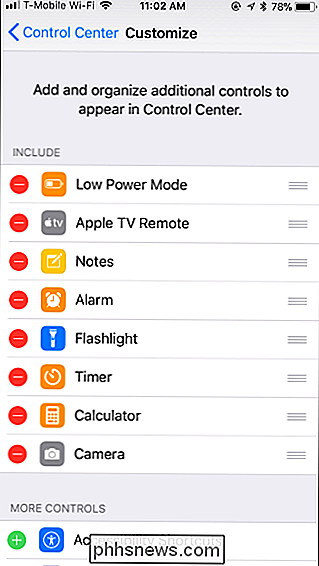
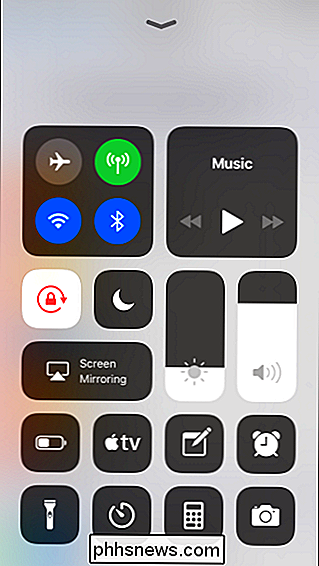
Vous ne pouvez pas supprimer ou réorganiser les raccourcis standard suivants, qui n'apparaissent pas du tout sur l'écran Personnaliser: Sans fil (Mode avion, Données cellulaires, Wi-Fi , Bluetooth, AirDrop et Hotspot personnel), Musique, Verrouillage de rotation de l'écran, Ne pas déranger, Screen Mirroring, Luminosité et Volume.

Comment envoyer des GIF dans iMessage
Vous avez toujours été capable d'envoyer des images statiques à d'autres personnes via iMessage, mais vous ne saviez peut-être pas que vous pouviez également envoyer des GIF animés. CONNEXION: Les moyens les plus simples de créer des GIF animés sur n'importe quelle plate-forme Il y a plusieurs façons de le faire.

Comment utiliser Snapchat sans partager votre position
La nouvelle fonctionnalité Snap Map de Snapchat est incroyablement effrayante: elle partage votre position avec tous vos amis à chaque fois que vous ouvrez Snapchat et peut vous donner envie de réfléchir bloquer Snapchat de voir votre emplacement du tout. Cela affectera quelques fonctionnalités de Snapchat, alors regardons ce que vous perdez.



